在现代社会随着科技的不断发展,手机已经成为我们生活中不可或缺的工具之一,而苹果手机作为其中一款备受欢迎的智能手机品牌,其功能和便捷性备受推崇。其中语音打卡成为了很多人工作生活中的一项重要需求。而在使用钉钉打卡时,个性化语音设置更是为用户提供了更加灵活和便利的打卡方式。如何在苹果手机上实现语音打卡以及设置个性化语音呢?接下来我们将为您详细介绍方法和步骤。
钉钉打卡个性化语音设置方法
步骤如下:
1.打开手机软件【钉钉】。
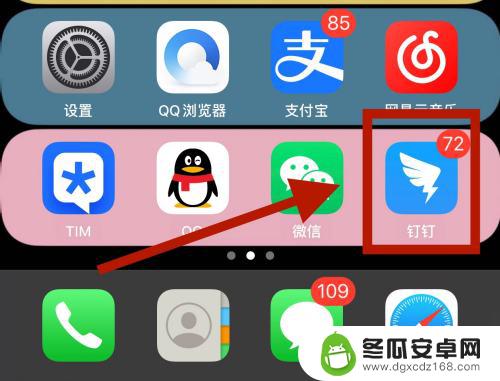
2.点击底下的【中间】功能键。
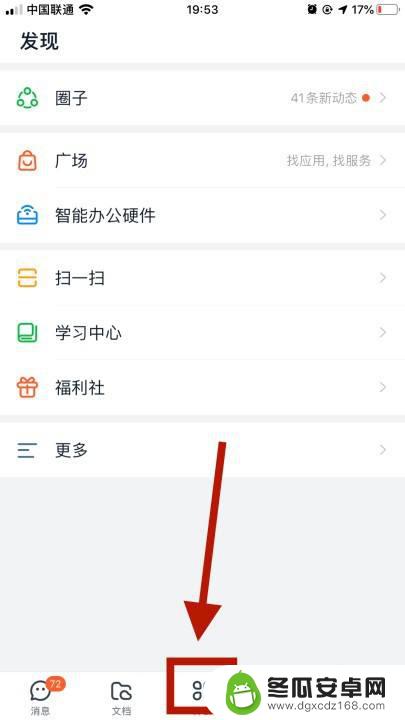
3.跳转到常用的一些功能选项,点击【考勤打卡】。
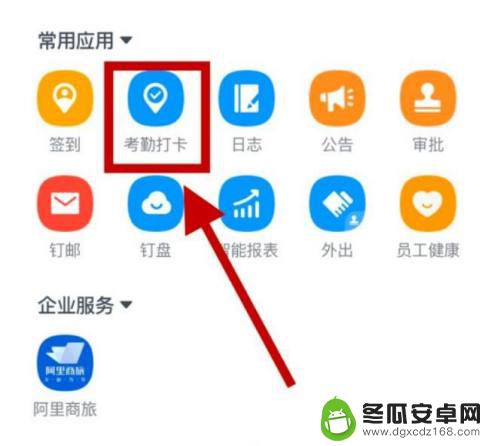
4.点击右下角的【设置】,然后点击上边的【蓝牙快捷打卡方式】。
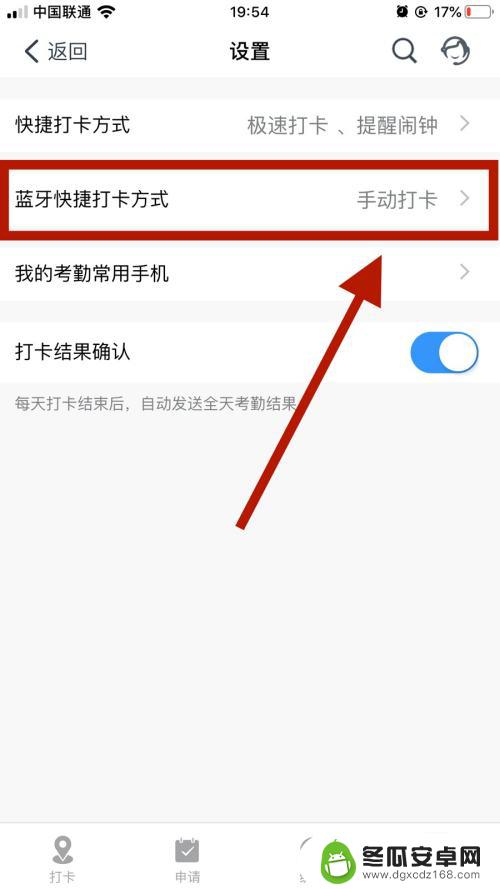
5.在打卡设置界面,点击底下的【个性化语音】。
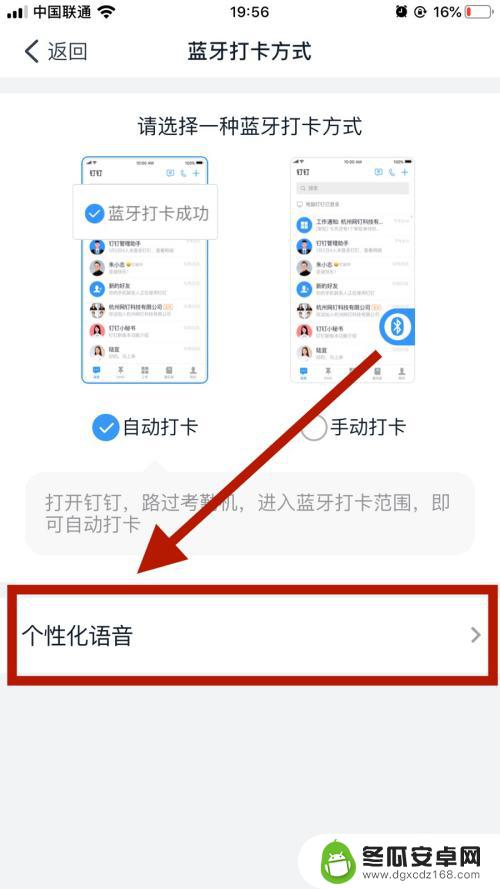
6.将上班和下班的个性化语音打开,然后点击【语音内容】。
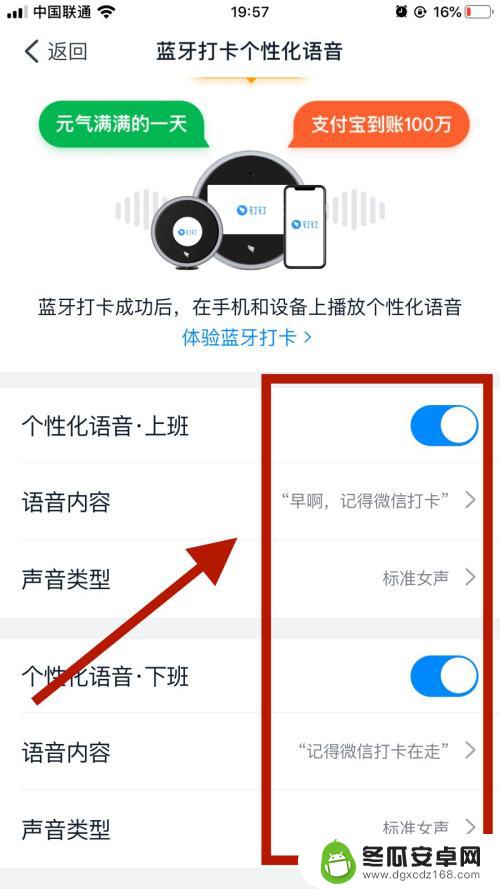
7.点击添加【输入内容】即可。
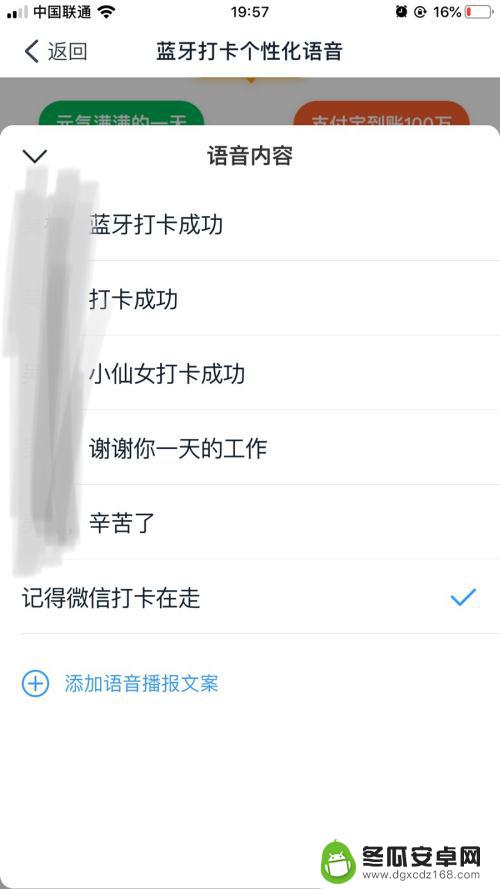
以上就是苹果手机如何使用语音打卡的全部内容,如果你遇到类似的问题,可以参考本文提供的步骤进行修复,希望对大家有所帮助。










